Deskriptivstatistik für Intervallskalen
Kernfragen dieser Lehreinheit
- Was ist der Befehl um den Mittelwert zu bestimmen?
- Wie kann die empirische Varianz bestimmt werden? Wie unterscheidet sich diese von der mit
var()bestimmten Varianz? - Wie können Variablen zentriert und standardisiert werden?
- Welche Möglichkeiten gibt es, negativ formulierte Items zu rekodieren?
- Mit welchen Befehlen können in R einzelne Items zu Skalenwerte zusammengefasst werden?
Wiederholung aus der Vorlesung: Skalenniveaus
| Skala | Aussage | Transformation | Zentrale Lage | Dispersion |
|---|---|---|---|---|
| Nominal | Äquivalenz | eineindeutig | Modus | Relativer Informationsgehalt |
| Ordinal | Ordnung | monoton | Median | Interquartilsbereich |
| Intervall | Verhältnis von Differenzen | positiv linear | Mittelwert | Standardabweichung, Varianz |
| Verhältnis | Verhältnisse | Ähnlichkeit | … | … |
| Absolut | absoluter Wert | Identität | … | … |
Vorbereitende Schritte
Den Datensatz fb25 haben wir bereits über diesen Link heruntergeladen und können ihn über den lokalen Speicherort einladen oder Sie können Ihn direkt mittels des folgenden Befehls aus dem Internet in das Environment bekommen. Im letzten Tutorial und den dazugehörigen Aufgaben haben wir bereits Änderungen am Datensatz durchgeführt, die hier nochmal aufgeführt sind, um den Datensatz auf dem aktuellen Stand zu haben:
#### Was bisher geschah: ----
# Daten laden
load(url('https://pandar.netlify.app/daten/fb25.rda'))
# Nominalskalierte Variablen in Faktoren verwandeln
fb25$hand_factor <- factor(fb25$hand,
levels = 1:2,
labels = c("links", "rechts"))
fb25$fach <- factor(fb25$fach,
levels = 1:5,
labels = c('Allgemeine', 'Biologische', 'Entwicklung', 'Klinische', 'Diag./Meth.'))
fb25$ziel <- factor(fb25$ziel,
levels = 1:4,
labels = c("Wirtschaft", "Therapie", "Forschung", "Andere"))
fb25$wohnen <- factor(fb25$wohnen,
levels = 1:4,
labels = c("WG", "bei Eltern", "alleine", "sonstiges"))
Prüfen Sie zur Sicherheit, ob alles funktioniert hat:
dim(fb25)
## [1] 211 44
Der Datensatz besteht aus 211 Zeilen (Beobachtungen) und 44 Spalten (Variablen). Falls Sie bereits eigene Variablen erstellt haben, kann die Spaltenzahl natürlich abweichen.
Mindestens intervallskalierte Variablen
Nachdem wir deskriptive Maße für nominal- und ordinalskalierte Variablen kennengelernt haben, wollen wir uns in diesem Tutorial mit Kennwerten beschäftigen, die für Variablen mit mindestens Intervallskalierung verwendet werden. Dabei ist das Verhältnis von Differenzen für die Funktionalität der Kennwerte die wichtige Voraussetzung, sodass sie bei Intervall-, Verhältnis- oder Absolutskalierung genutzt werden können. In der Psychologie begegnen wir Variablen mit diesem Skalenniveau in zwei verschiedenen Bereichen:
Klassische mindestens intervallskalierte Variablen
- Behaviorale Maße: Reaktionszeiten, Bearbeitungsdauer, Anzahl von Fehlern, …
- Biologische Maße: Hautleitfähigkeit, Stimmhöhe, Anzahl der Sakkaden, …
- Neurophysiologische Maße: EEG-Daten, Durchblutung von Hirnregionen, …
Konstruierte mindestens intervallskalierte Variablen
- Fragebogendaten werden meist ordinalskaliert erhoben (einzelne Items)
- Um Intervallskalenniveau zu erreichen, werden Items zu Skalenwerten verrechnet (Summe oder Mittelwert)
- Erzeugt viele mögliche Ausprägungen und wird als intervallskaliert behandelt
Für das Tutorial benutzen wir einen Skalenwert aus dem ausgefüllten Fragebogen, da wir keine behavioralen oder biologischen Maße in der Befragung haben. Wir wollen uns auf die von Ihnen berichtete Lebenszufriedenheit konzentrieren. Zur Erinnerung: Diese wurde mit den 5 Items auf der Abbildung erfragt.
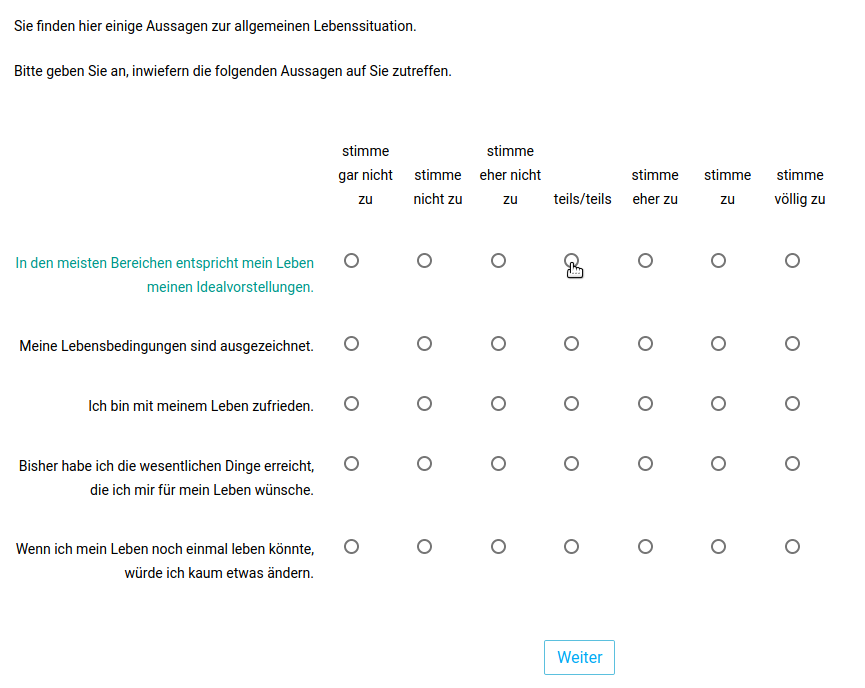
Wir haben den Skalenwert bereits in der Vorbereitung des Datesnatzes für Sie erstellt. Dabei haben wir den Mittelwert aus Ihren Antworten auf die 5 Items berechnet. Wir werden uns später noch anschauen wie die Erstellung eines Skalenwertes abläuft. Für Lebeszufriedenheit ist der Skalenwert für jede einzelne Person nun in der Spalte lz in unserem Datensatz zu finden. Indem wir die Variable ansprechen, können wir uns die Ausprägungen anzeigen lassen.
fb25$lz
## [1] 5.0 3.0 5.0 6.0 5.8 5.2 4.6 4.8 6.8 2.6 5.4 5.8 5.4 4.6 6.6 5.0 6.8 5.2 6.8 6.8 5.8 5.0 6.2 5.6 6.0
## [26] 5.0 5.2 5.2 3.2 6.0 5.2 NA 1.4 5.0 3.2 6.4 5.0 5.6 6.8 1.8 4.2 2.4 4.6 4.2 5.6 4.6 6.2 3.2 3.6 6.0
## [51] 3.2 2.4 5.4 5.4 3.8 6.4 6.2 3.4 1.4 5.0 5.0 4.8 6.2 5.8 2.0 6.8 6.2 4.0 3.8 6.2 5.6 6.0 5.4 4.4 6.0
## [76] 5.6 5.4 4.2 5.4 5.8 5.8 2.2 5.2 6.0 2.4 4.6 2.8 4.0 4.4 5.8 2.4 2.2 5.0 7.0 3.2 5.8 6.0 5.0 4.8 7.0
## [101] 6.0 4.8 2.8 5.4 6.8 5.2 5.2 1.0 1.2 5.6 4.6 4.4 4.8 6.0 6.2 3.0 6.0 5.6 5.0 4.6 6.0 3.2 6.4 4.4 3.4
## [126] 5.8 5.6 5.8 6.0 4.8 2.8 6.0 4.0 4.6 6.0 6.4 6.0 6.4 3.8 3.0 6.2 4.0 6.4 4.8 5.6 1.0 2.6 6.0 6.2 4.0
## [151] 5.0 4.0 6.2 5.4 6.0 5.6 5.4 5.0 3.8 5.6 4.8 6.2 6.0 6.0 2.6 4.2 4.0 3.2 3.2 7.0 5.8 6.6 6.2 5.4 5.0
## [176] 4.2 3.2 4.8 4.4 4.0 5.6 6.2 4.8 4.8 4.6 5.6 4.4 6.0 5.0 4.4 5.0 5.4 3.8 3.6 4.4 4.0 4.8 4.6 6.8 4.2
## [201] 4.8 2.6 3.4 5.0 3.8 5.8 4.4 6.8 6.2 6.0 5.8
Auf den ersten Blick ist es schwer, aus so einer großen Menge an unterschiedlichen Werten ein Fazit zu ziehen. Um eine Stichprobe zusammenzufassen, lernen wir heute deskriptive Maße kennen. Zunächst lässt sich aber feststellen, dass wir es auch auf dem Skalenwert mit fehlenden Werten (NA) zu tun haben.
Deskriptivstatistik für mindestens intervallskalierte Variablen
Bevor wir uns mit neuen Kennwerten beschäftigen, werfen wir nochmal einen Blick zurück. Statistische Verfahren sind “rückwärtskompatibel”, d.h. alle Berechnungen, die auf nominalskalierte und ordinalskalierte Variablen anwendbar sind, lassen sich auch auf mindestens intervallskalierte Variablen anwenden. Das bedeutet, dass bspw. Range, Quantile und Median weiterhin valide bestimmt werden können.
# Minimum & Maximum
range(fb25$lz, na.rm=T)
## [1] 1 7
# Quartile & Median
quantile(fb25$lz, c(.25, .5, .75), na.rm=T)
## 25% 50% 75%
## 4.2 5.0 6.0
#Box-Whisker Plot
boxplot(fb25$lz)
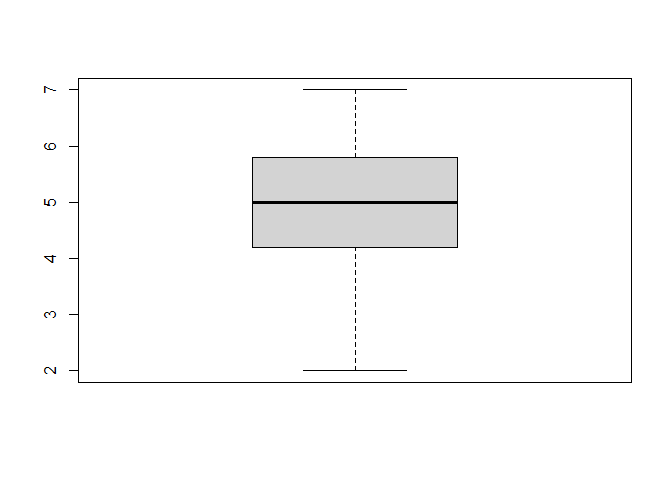
Die Betrachtung zeigt uns, dass die meisten Werte Ihrer selbstberichteten Lebenszufriedenheit im oberen Bereich der Skala liegen. Personen mit sehr niedrigen Skalenwerten werden als mögliche Ausreißer getestet.
Histogramme
Um die Verteilung der Werte für eine mindestens intervallskalierte Variable noch besser betrachten zu können, wird sehr häufig das Histogramm als grafische Darstellungsform genutzt. Dieses fasst die kontinuierlichen Werte in Klassen (Kategorien, Intervalle) zusammen. Anschließend wird eine Häufigkeitsverteilung (ähnlich dem Barplot) für die kategorisierten Daten (sekundäre Häufigkeitsverteilung) erstellt. Grundlegend kann solch eine Grafik über den Befehl hist() angefordert werden.
# Histogramm
hist(fb25$lz)
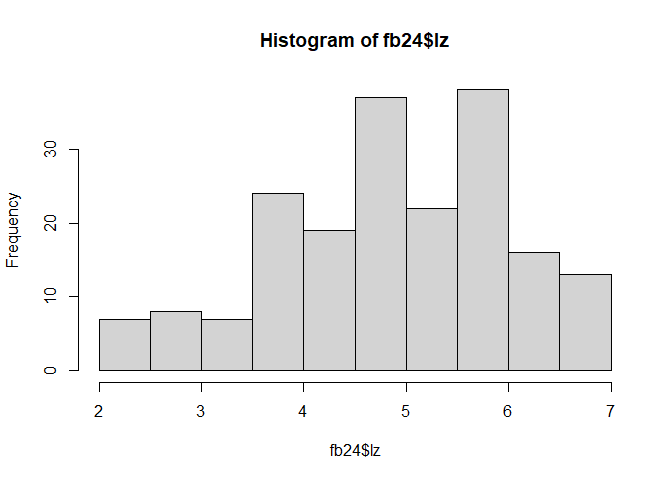
Natürlich kann man auch hier zusätzliche Argumente nutzen, die die Optik des Histogramms verändern. Dabei können beispielsweise Farbe, Achsenbeschriftungen oder auch der Titel verändert werden. Damit haben wir uns aber bereits auseinandergesetzt und wiederholen es deswegen an dieser Stelle nicht nochmal. Eine neue Bearbeitungsoption für den Plot ist aber das Argument breaks. Hierin wird beschrieben, an welchem Ort eine Kategorie anfängt und wieder aufhört. Bspw. startet die erste Kategorie bei 1 und geht bis 3, die zweite dann bei 3 bis 5 und die vierte von 5 bis 7. Die Anzahl der Breakpoints wäre in diesem Beispiel 4 (c(1, 3, 5, 7)). Ohne eigenen Input bestimmt R dieses komplett selbst. Wir können aber auch einen Wert zuordnen - bspw. eine ganze Zahl.
# Histogramm (20 Breakpoints anfordern)
hist(fb25$lz,
breaks = 20)

Das Argument ist eine weiche Einstellung. R weiß jetzt, dass wir 20 Kategorien bevorzugen. Im Hintergrund laufen aber Funktionen ab, die einen optisch ansprechenden Code produzieren. Deshalb erhalten wir weniger als 20 Breakpoints. Eine weiche Einstellung bedeutet also, dass R das Argument nicht als Pflicht übernimmt. Dieses Phänomen werden wir relativ selten im Verlauf des Semesters sehen. Es wird aber in der Hilfe ?hist im Unterpunkt breaks beschrieben.
Werte, die genau auf einem Break liegen, werden standardmäßig der Kategorie zugeordnet, von der sie den Abschluss bilden. Wenn die Breaks c(1, 1.5, 2) sind, wird ein Wert von 1.5 der ersten Kategorie zugeordnet. Dies gilt mit Ausnahme der untersten Kategorie - hier würde ein Wert von 1 natürlich auch der ersten Kategorie und nicht der nullten Kategorie, die es nicht gibt, zugeordnet werden.
Achtung! Die Anzahl der Kategorien kann den Eindruck der Daten beeinflussen. Hier erstellen wir ein Beispiel dafür, wie wir jeden Breakpoint selbst bestimmen können und auch den Eindruck der Daten manipulieren.
# Histogramm (ungleiche Kategorien)
hist(fb25$lz,
breaks = c(1, 3, 3.3, 3.6, 3.9, 4.5, 5, 7))
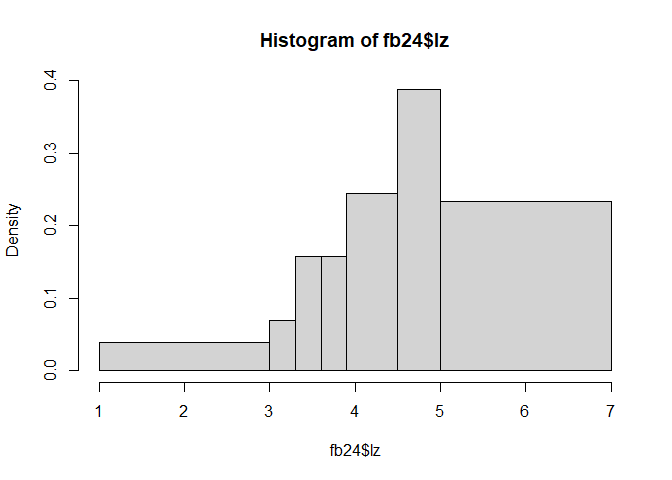
Für die eigene Bestimmung der Grenzen muss also anstatt einer ganzen Zahl dem Befehl ein Vektor c() mit allen Breakpoints übergeben werden.
Mittelwert
Betrachten wir nun, wie in R das Maß der zentralen Tendenz für mindestens intervallskalierte Daten per Funktion bestimmt werden kann. In der Vorlesung haben Sie die Formel zur Bestimmung kennen gelernt.
Formel:
In R ist die Funktion zum Glück sehr intuitiv benannt. Dabei muss auch hier beachtet werden, dass fehlende Werte über na.rm = T ausgeschlossen werden, damit nicht auch als Ergebnis NA angezeigt.
# Arithmetisches Mittel
mean(fb25$lz, na.rm = TRUE)
## [1] 4.890476
Varianz
Für die Varianz haben Sie in der Vorlesung folgende Formel kennen gelernt:
Formel:
Wollen wir diese nun per Hand bestimmen, könnte folgender Code das für uns erledigen:
# Händische Varianzberechnung
sum((fb25$lz - mean(fb25$lz, na.rm = TRUE))^2, na.rm = TRUE) / (nrow(fb25)-1)
## [1] 1.735243
Achtung! Wir benötigen für die Varianzberechnung n (s. Formel)! Wir nutzen hier nrow(fb25)-1, weil nrow(fb25) nicht das richtige n anzeigt (1 Personen haben einen fehlenden Wert, daher die Anzahl an Zeilen minus der 1 fehlenden Werte = n).
Kleiner Exkurs zu fehlenden Werten:
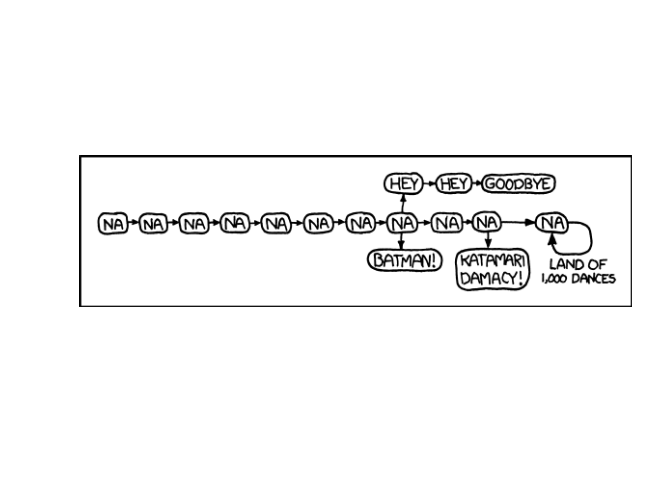
Um zu prüfen, ob und wie viele fehlende Werte eine Variable hat, lässt sich z. B. folgende Syntax verwenden:
is.na(fb25$lz) |> sum()
## [1] 1
Um die Länge einer Variablen ohne fehlende Werte (also die Anzahl an Beobachtungen auf einer Variablen) zu bestimmen, lässt sich z. B. folgende Syntax verwenden:
na.omit(fb25$lz) |> length() # mit Pipe
## [1] 210
length(na.omit(fb25$lz)) # ohne Pipe
## [1] 210
Zur händischen Varianzberechnung können wir daher auch folgende Syntax verwenden:
# Händische Varianzberechnung
sum((fb25$lz - mean(fb25$lz, na.rm = TRUE))^2, na.rm = TRUE) / (length(na.omit(fb25$lz)))
## [1] 1.735243
Verschiedene Varianzschätzer
Sie haben sich eventuell schon gewundert, warum wir eine so bekannten Wert wie die Varianz per Hand bestimmen müssen. Mit der ersten Intuition findet man bereits eine Funktion für die Berechnung, var(). Folgendes Ergebnis liefert R, wenn wir die R-Funktion var() zur Berechnung der Varianz verwenden:
# R-interne Varianzberechnung
var(fb25$lz, na.rm = TRUE)
## [1] 1.743545
Warum erhalten wir hier einen abweichenden Wert im Vergleich zu unserer händischen Varianzberechnung?
Die meisten Programme berechnen nicht die empirische Varianz, sondern einen Schätzer der Populationsvarianz:
Schätzer der Populationsvarianz
Ein enger Zusammenhang zwischen Populationsvarianz und empirischer Varianz ist bereits nur durch Ansicht der Formeln erkenntlich. Eine Erklärung über diesen wird es erst im weiteren Verlauf der Vorlesung geben. Wir wollen uns nun darauf konzentrieren, wie wir technisch den Wert, den wir durch var() erhalten, für unsere Zwecke nutzen können.
Um in R die empirische Varianz mithilfe der var()-Funktion zu berechnen, kann man die Populationsvarianz nutzen. Multipliziert man sie mit
# Umrechnung der Varianzen
var(fb25$lz, na.rm = TRUE) * (nrow(fb25) - 1) / nrow(fb25)
## [1] 1.735282
Achtung! Dies funktioniert in unserem Fall wieder nicht, da die Verwendung von nrow(fb25) - wie oben bereits angemerkt - nicht sinnvoll ist: nrow(fb25) ist nicht gleich n (es kommt NA 1 Mal vor), daher besser:
# Umrechnung der Varianzen
var(fb25$lz, na.rm = TRUE) * (length(na.omit(fb25$lz)) - 1) / (length(na.omit(fb25$lz)))
## [1] 1.735243
Alternativ, wenn man die fehlenden Werte händisch abzieht:
# Umrechnung der Varianzen
var(fb25$lz, na.rm = TRUE) * (210 - 1) / 210
## [1] 1.735243
Standardabweichung
Auch bei der Standardabweichung bestimmt R den Populationsschätzer
# Standardabweichung in R
sd(fb25$lz, na.rm = TRUE) # Populationsschaetzer
## [1] 1.320434
In der Vorlesung hingegen haben Sie die empirische Standardabweichung kennen gelernt.
Wir müssten das Ergebnis also wieder mit einem Faktor (
# Umrechnung der Standardabweichung
sd(fb25$lz, na.rm = TRUE) * sqrt((210 - 1) / 210)
## [1] 1.317286
Alternativ kann diese natürlich auch komplett händisch berechnet werden. Dafür können wir einfach den bereits geschriebenen Code für die empirische Varianz nehmen und aus dem Ergebnis die Wurzel ziehen.
# Händische Berechnung der empirischen Standardabweichung
(sum((fb25$lz - mean(fb25$lz, na.rm = TRUE))^2,
na.rm = TRUE) / (length(na.omit(fb25$lz)))) |> sqrt()
## [1] 1.317286
Zentrierung und Standardisierung
In der Vorlesung haben Sie gelernt, dass eine Variable zentriert oder standardisiert werden kann. Die Zentrierung sorgt für einen Mittelwert von 0, während die z-Standardisierung zusätzlich die Varianz auf 1 setzt. Die Variablenzentrierung und -standardisierung lässt sich in R per Hand berechnen.
# Zentrierung
lz_c <- fb25$lz - mean(fb25$lz, na.rm = TRUE)
head(lz_c) # erste 6 zentrierte Werte
## [1] 0.1095238 -1.8904762 0.1095238 1.1095238 0.9095238 0.3095238
# z-Standardisierung
lz_z <- lz_c / sd(fb25$lz, na.rm = TRUE)
head(lz_z) # erste 6 z-standardisierte Werte
## [1] 0.08294533 -1.43170850 0.08294533 0.84027224 0.68880686 0.23441071
…oder mit Hilfe bereits existierender Funktionen:
## Befehl zum z-Standardisieren
lz_z <- scale(fb25$lz, center = TRUE, scale = TRUE) # Mittelwert auf 0 und Varianz auf 1
## Befehl zum Zentrieren (ohne Varianzrelativierung)
lz_c <- scale(fb25$lz, center = TRUE, scale = FALSE) # setzt Varianz nicht auf 1
Beachten Sie, dass wir hier die z-standardisierten und zentrierten Werte jeweils in einem eigenen Objekt (lz_z und lz_c) und nicht als neue Variable im Datensatz (fb25) abgelegt haben.
Skalenwerte
Wie bereits besprochen, werden Fragebogendaten (also einzelne Items, die Versuchsteilnehmenden vorgelegt werden) meist ordinalskaliert erhoben. Um Intervallskalenniveau zu erreichen werden Items zu Skalenwerten verrechnet. Beispielsweise kann die Summe oder auch der Mittelwert verwendet werden. Darüber können Viele mögliche Ausprägungen erzeugt werden und der Skalenwert wird als intervallskaliert behandelt. Doch nicht immer steigt man direkt in die Aggregation der Items ein. viele Fragebögen bestehen nämlich aus positiv und negativ formulierten Items, was eine Rekodierung nötig macht.
Items Rekodieren
Viele Fragebögen enthalten sowohl positiv als auch negativ formulierte Items,
- …um die Befragung abwechslungsreich zu gestalten
- …um das psychologische Konstrukt umfassender zu erheben
- …um Antworttendenzen leichter identifizieren zu können
Vor der Skalenbildung müssen alle Items in eine Richtung gebracht werden: Das wird als Rekodierung bezeichnet.
Betrachten wir als Beispiel den Fragebogen zur Befindlichkeit von dem wir hier einen Ausschnitt dargestellt haben.
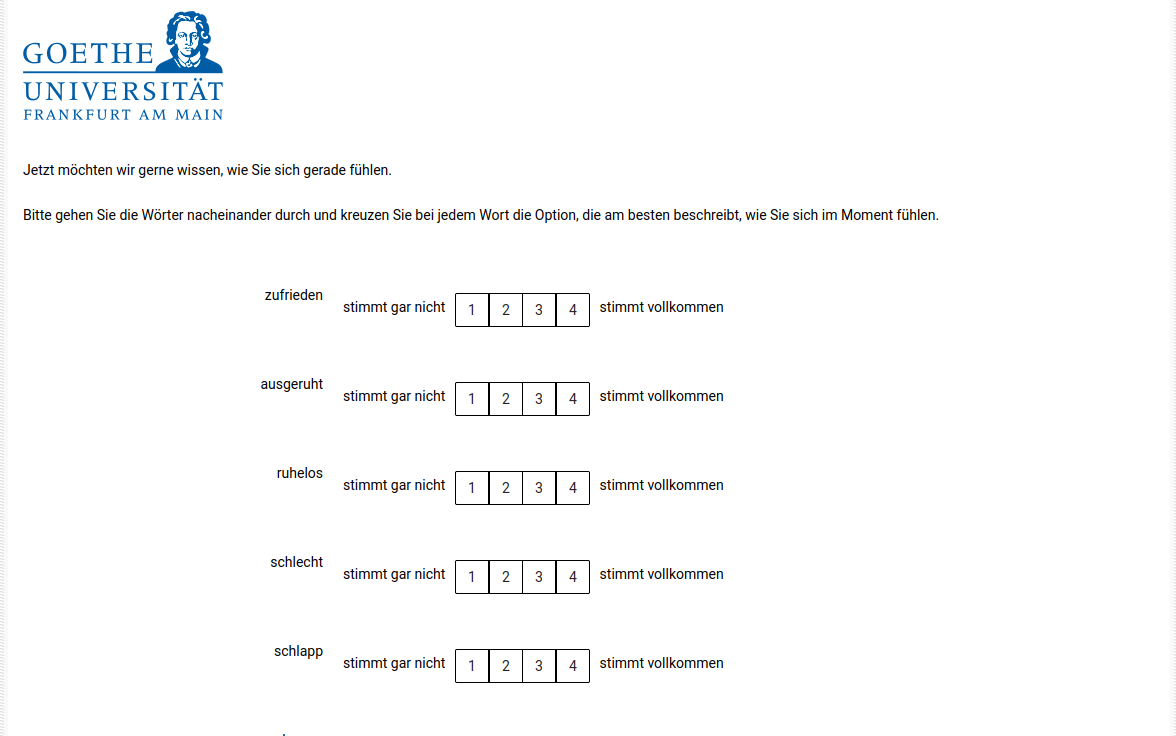
Im speziellen wollen wir uns auf die Skala gut/schlecht beziehen. Den Fragebogen zur Befindlichkeit haben Sie zu Beginn und am Ende des Praktikums ausgefüllt. Skalenwerte für die spätere Befragung (post) haben wir bereits für Sie in der Datenaufbereitung gebildet. Skalenwerte für die erste Befragung (pre) stehen noch aus. Wie bereits erwähnt, wollen wir uns im Tutorial auf die Skala gut/schlecht beziehen. Diese soll bei hohem Wert darstellen, dass man sich gut fühlt. Aus dem abgebildeten Teil des Fragebogens zur Befindlichkeit gehören Items 1 und 4 zu dieser Skala. Hier wird bereits deutlich, dass es sich um ein negatives und ein positives Item handelt. Damit der Skalenwert gut/schlecht also ein gutes Befinden anzeigt, muss Item 4 vor der Bildung des Skalenwertes rekodiert werden. Weitere Items des Fragebogens, die zu dieser Skala gehören, sind Items 8 und 11, wobei 11 auch negativ formuliert ist (nennt man auch invertiert). Auch hier ist also eine Rekodierung nötig.
Auf der Abbildung konnten wir sehen, dass die möglichen Werte für die Beantwortung der Frage von 1 bis 4 gingen. Mit den Befehlen und R-Kenntnissen aus den bisherigen Sitzungen können wir zwei verschiedene Wege zur Transformation erstellen, die wir auf Items 4 und 11 des Fragebogens zur Befindlichkeit (mdbf) anwenden. Bei beiden Transformationen ist es sinnvoll, oder auch notwendig, die transformierten Werte in einer neuen Variable in R abzulegen, um ein korrektes Vorgehen zu gewährleisten.
Variante 1: Lineare Transformation
fb25$mdbf4_r <- -1 * (fb25$mdbf4 - 5)
head(fb25$mdbf4) # erste 6 Werte ohne Transformation
## [1] 1 2 2 1 1 1
head(fb25$mdbf4_r) # erste 6 Werte mit Transformation
## [1] 4 3 3 4 4 4
- Allgemeine Form:
- Vorteil: schnell und einfach umsetzbar
- Nachteil: nur für Invertierung sinnvoll, nicht allgemeiner anwendbar
Variante 2: Logische Filter
Mit Hilfe von logischen Filtern, die wir auch schon im R-Intro kennen gelernt haben, können wir uns auch alle Antworten einer Ausprägung (z.B. 1) anzeigen lassen und diesen dann den transformierten Wert zuweisen. Durch die Invertierung wissen wir, dass dem Wert 1 der Wert 4 zugeordnet werden muss. Also können wir eine Abfrage nach allen Teilnehmenden machen, die die Antwort 1 gegeben haben.
head(fb25$mdbf11 == 1, 15) #Zeige die ersten 15 Antworten
## [1] TRUE FALSE FALSE TRUE TRUE TRUE FALSE TRUE FALSE FALSE TRUE FALSE TRUE TRUE FALSE
Wir erhalten einen booleschen Vektor, der uns sagt, wo der Wert 1 auftaucht (TRUE) und wo nicht (FALSE).
Mit Hilfe dieses booleschen Vektors können wir die Stellen ansteuern bzw. indizieren, in denen im transformierten Vektor dann eine 4 statt einer 1 stehen soll. Dies passiert für all die Stellen, an denen TRUE steht.
fb25$mdbf11_r[fb25$mdbf11 == 1] <- 4
fb25$mdbf11_r[fb25$mdbf11 == 2] <- 3
fb25$mdbf11_r[fb25$mdbf11 == 3] <- 2
fb25$mdbf11_r[fb25$mdbf11 == 4] <- 1
head(fb25$mdbf11)
## [1] 1 2 2 1 1 1
head(fb25$mdbf11_r)
## [1] 4 3 3 4 4 4
- Durch logische Filter Personen auswählen, die auf Originalvariable den relevanten Wert haben
- Auf rekodierter Variable neuen Wert zuweisen
- Vorteil: extrem flexibel, jede Transformation möglich
- Nachteil: umständlich zu schreiben
Skalenwerte erstellen
Skalenwerte werden zumeist als Summen oder Mittelwerte der Items erstellt. Dafür kann man sich beispielsweise alle Daten, die der Skala zugrunde liegen, in einem eigenen kleinen Datensatz ablegen. Dieser Datensatz kann genutzt werden, um den Skalenwert wieder im Original abzulegen. Jede Person repräsentiert eine Zeile - rowMeans() berechnet den Mittelwert der Zeilen. Somit erhält jede Person einen eigenen Mittelwert über die Einträge. Führen wir das ganze beispielsweise für den Skalenwert zur gut/schlecht durch, die mit den 4 Items erhoben wurde. Wichtig ist hier auch, dass wir die rekodierten Items nehmen, da diese ja die “korrekte Richtung” aufweisen.
# neuen Datensatz der relevanten Variablen erstellen
gs_pre_data <- fb25[, c('mdbf1', 'mdbf4_r',
'mdbf8', 'mdbf11_r')]
# Skalenwert in Originaldatensatz erstellen
fb25$gs_pre <- rowMeans(gs_pre_data)
head(fb25$gs_pre)
## [1] 3.5 3.0 3.0 4.0 4.0 3.5
Natürlich kann die Erstellung auch in einem Befehl passieren - beispielsweise durch Verwendung der Pipe. Es gibt aber auch noch viele andere Optionen zur Skalenbildung - es wird (wie eigentlich fast immer) nur ein Ausschnitt der Möglichkeiten gezeigt.
# Direkter Befehle
fb25$gs_pre <- fb25[, c('mdbf1', 'mdbf4_r',
'mdbf8', 'mdbf11_r')] |> rowMeans()
head(fb25$gs_pre )
## [1] 3.5 3.0 3.0 4.0 4.0 3.5
Ergänzungen
Wenn Sie als Skalenwert lieber die Summe aller Items statt des Mittelwertes nutzen wollen, kann dasselbe Vorgehen genutzt werden. Dabei muss dann rowMeans() (Mittelwert für jede Zeile über Variablen) durch rowSums() (Summe für jede Zeile über Variablen) ersetzt werden.
Wenn statt Personen in den Zeilen Informationen über Variablen gewonnen werden sollen, kann dies mit colMeans() (Mittelwert für jede Spalte über Personen) und colSums() (Summe für jede Spalte über Personen) erreicht werden. Da diese Befehle im typischen psychologischen Setting aber über Personen und nicht Variablen hinweg gehen, werden diese eher nicht im Bereich der Skalenbildung verwendet und hier nur zur Vollständigkeit aufgeführt.
](/media/header/frogs_on_phones.jpg)